Korisnici početnici osobnih računala i prijenosnih računala često imaju pitanje: čemu služi BIOS i gdje se nalazi? A neki ljudi čak i ne znaju za to. Pa ipak, razumijevanje kako ući u BIOS na HP prijenosnom računalu daleko je od prazne znatiželje za većinu ljudi. Ovo znanje pomoći će vam da bolje razumijete kako računalo radi i kako poboljšati njegove performanse.
Što je BIOS
Računalo mora znati što treba učiniti. Kako pokrenuti operativni sustav, kako osigurati optimalan rad matične ploče, kako postaviti optimalnu brzinu vrtnje hladnjaka itd. Za sve je odgovoran čip koji se nalazi na matičnoj ploči. I u njemu je napisan poseban program - BIOS. Sve postavke niske razine bilo kojeg računala ovise samo o njemu. Zato je toliko važno, jer bez BIOS-a laptop jednostavno neće početi raditi.
Stabilno računalo ne zabrinjava svog vlasnika. Ali postoje situacije kada je jednostavno potrebno ponovno konfigurirati BIOS. Prilagodite rad memorije, poboljšajte brzinu procesora, promijenite lozinke za pristup sustavu. Stoga je znati kako ući u BIOS daleko od prazne znatiželje.
Proces pokretanja HP prijenosnog računala u sustavu Windows 8 i 10
Za početak je bolje potražiti pomoć u priloženim uputama za računalo. Ali sretni vlasnici modernih prijenosnih računala obično su lišeni ove mogućnosti. U kutiji s uređajem, osim napajanja i jamstvenog lista, najčešće jednostavno nema druge dokumentacije. Također ne postoji jedinstveni standard za unos početnih postavki za ulazak u BIOS na prijenosnom računalu. Različiti proizvođači različito pokreću ovaj proces. I to od vlasnika HP uređaja Paviljon Može biti potrebna dobra reakcija za brzo pronalaženje, pa čak i brzo pritiskanje željenog gumba ili tipke pri prvom pokretanju. Istodobno, ne smijete propustiti trenutak kada se na monitoru pojavi savjet o tome kako unijeti početne postavke na prijenosnom računalu.
Ali to nije sve. Moderna prijenosna računala koriste SSD umjesto tradicionalnih mehaničkih HDD-ova. Performanse i brzina su poboljšane, tako da je proces pokretanja za Windows 8 i 10 gotovo trenutan. Prema tome, nema šanse da na vrijeme pritisnete odgovarajući gumb na tipkovnici.
Ali pitanje kako otvoriti pristup osnovnim HP postavkama za Windows 8.1 ili 10 također se može riješiti vrlo jednostavno:
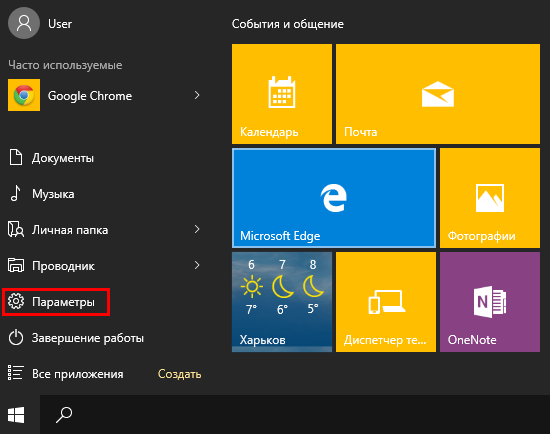
Ova metoda je prikladna za jednokratnu prijavu.
Ali pokretanje možete učiniti konstantnim svaki put kada pokrenete Windows 8.1 ili 10 sustave:
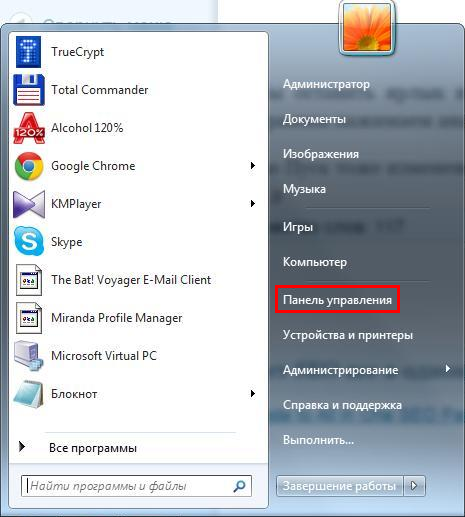
Kad sljedeći put pokrenete sustav na HP-u, bit će vam mnogo lakše vidjeti postavke BIOS-a.
Za prijenosna računala HP Pavilion G6, BIOS je dizajniran na takav način da čak i kada se sustav pokrene, korisnik može pokrenuti ugrađene programe koji mogu pomoći u dijagnostici ili konfiguraciji prijenosnog računala. Moguće je čak i ponovno instalirati Windows ako ste prethodno stvorili slika za pokretanje sustava. Sve operacije aktiviraju se posebnim tipkama, pomoću kojih možete pozvati, na primjer, program za analizu RAM-a i cijelog tvrdog diska. Možete vidjeti sve informacije o ovom laptopu.
Postupak prijave za HP Pavilion G6
Idemo u BIOS na HP Pavilion G6 korak po korak:

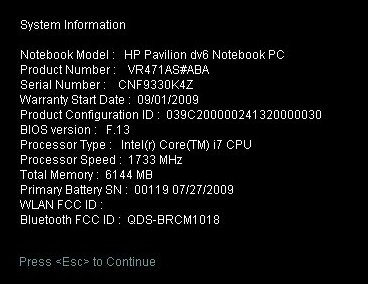
Sada preostaje samo pritisnuti tipku F10 na tipkovnici. Otvorit će se BIOS prijenosnog računala HP Pavilion G6.
Programeri Shell-a posebno daju korisniku priliku, čak i prije pokretanja operativnog sustava, da radi bez posebnih programa.
Zaključak
Prvi program koji svaki korisnik računala vidi je BIOS Setup. Njegov značaj se ne može precijeniti. Zahvaljujući njemu središnji procesor prima upute za testiranje uređaja na početnoj razini. Stoga programeri softvera čine sve kako bi osigurali da pitanje kako unijeti BIOS u HP prijenosno računalo ne uzrokuje dodatne neugodnosti neiskusnom korisniku. Sada, nakon naših preporuka, ne bi trebalo biti problema s početnim postavkama vašeg računala ili prijenosnog računala.
Video na temu
U glavnoj kartici izbornika postavki BIOS-a, korisnik može dobiti različite informacije o sustavu koji se koristi, serijski broj, vratiti ili ažurirati BIOS, te također postaviti vrijeme i datum. U sigurnosnoj kartici korisnik može jednostavno postaviti lozinku za pokretanje sustava i konfigurirati (promijeniti) već postavljene parametre.
U izborniku za dijagnostiku sustava korisniku je na raspolaganju nekoliko standardnih programa putem kojih može testirati pojedine komponente sustava. Takvi uslužni programi omogućuju vam pravovremeno dijagnosticiranje i rješavanje problema. Korisnik može testirati softver na pogreške ili hardver instaliran na računalu. Ako se detektira greška posebno u opremi, pojavit će se odgovarajuća poruka s kojom korisnik može poslati poruku o neispravnim komponentama.
Izbornik konfiguracije sustava omogućuje vam promjenu mnogih postavki pokretanja, jezika i redoslijeda pokretanja. U ovom izborniku možete: konfigurirati jezik prikaza BIOS-a, omogućiti ili onemogućiti opcije pokretanja hardvera, promijeniti njihov redoslijed pokretanja (preporučuje se dodijeliti HDD kao prvi parametar pokretanja).
Da biste pokrenuli izbornik postavki BIOS-a na HP prijenosnim računalima, trebali biste uključiti (ponovno pokrenuti) uređaj i nekoliko puta pritisnuti tipku Esc. Pojavit će se izbornik za pokretanje, gdje će korisniku biti ponuđeno nekoliko opcija za pokretanje osobno računalo. Da biste omogućili BIOS okruženje, pritisnite tipku F10 na tipkovnici.
Ako standardna opcija pokretanja BIOS-a nije prikladna, odnosno ne uključuje se, možete pokušati pritisnuti jedan od sljedećih gumba umjesto Esc: F2, F6, F8, F11 ili Delete. Nakon što kliknete odgovarajuću tipku, odmah bi se trebao pojaviti izbornik za odabir (F1 - za dobivanje informacija o sustavu, F2 - za dijagnosticiranje sustava, F9 - za postavljanje prioriteta pokretanja, F10 - za pokretanje BIOS-a, F11 - za vraćanje sustava), ili sam BIOS.
Nakon što napravite potrebne promjene, možete otići na karticu Izlaz i odabrati Izlaz i spremiti promjene ili jednostavno pritisnuti tipku F12 i potvrditi radnju. Ako nešto pođe po zlu, možete vratiti zadane postavke u istom izborniku Izlaz pomoću posebne opcije za vraćanje zadanih postavki.
BIOS je najvažnija komponenta svakog računala, koja je odgovorna za provjeru cjelokupne opreme, postavljanje sustava, pokretanje operativnog sustava i još mnogo toga. U pravilu, prosječni korisnik treba ući u BIOS da bi ponovno instalirao operativni sustav. U nastavku ćemo detaljnije govoriti o tome kako ući u BIOS na HP prijenosnom računalu.
Zapravo, početak prijelaza na BIOS na HP prijenosnom računalu izgleda potpuno isto kao i na prijenosnom računalu bilo kojeg drugog proizvođača: uključite ili ponovno pokrenete prijenosno računalo i zapravo ranoj fazi pokretanja, počnete više puta brzo pritiskati tipku (rjeđe kombinaciju) koja je odgovorna za ulazak u BIOS. Razlika između HP-a i ostalih prijenosnih računala možda leži u gumbu koji će vam omogućiti ulazak u BIOS.
Kako otvoriti BIOS na HP prijenosnom računalu?
Zapravo, da biste ušli u BIOS, morate znati koji je gumb odgovoran za njegovo otvaranje. U većini slučajeva takav se postupak provodi eksperimentalno, budući da se te informacije ne mogu pronaći ni na web stranici programera niti u instaliranom operativnom sustavu. Međutim, u HP prijenosnim računalima postoji prilično uzak popis gumba pomoću kojih možete otvoriti postavke BIOS-a.
Tipke odgovorne za ulazak u BIOS
1. F10. Ovaj ključ će raditi u 80% slučajeva, budući da je postavljen za većinu modela prijenosnih računala i verzija BIOS-a. Prije svega, naravno, vrijedi isprobati, a tek ako računalo odbije prihvatiti ovu tipku, bez prikaza izbornika postavki BIOS-a, idite dalje na popisu.
2. F1 i F10. Neki modeli HP prijenosnih računala imaju nešto drugačiji način unosa BIOS postavki. Prije svega, trebat ćete pritisnuti tipku F1 za ulazak u interni izbornik, a tek onda odabrati tipku F10 za ulazak u BIOS.
3. F11. Sličan ključ je rjeđi, ali ne treba ga otpisati ako prve dvije metode nisu uspjele.
4. Esc. Djeluje na sličan način kao i druga metoda. Kada pokrenete računalo, počnete pritiskati tipku Esc, ulazeći u interni izbornik. U njemu odaberite BIOS i pričekajte da se učita.
5. F6, F8, F2, Del. Takve su tipke prilično rijetke na HP-ovim prijenosnim računalima, ali konačno ih vrijedi isprobati.
Obično bi vam jedan od predloženih ključeva u članku trebao pomoći da uđete u postavke BIOS-a.
Unatoč tome što je ulazno/izlazni sustav prisutan na svakom računalu i gotovo identičnog izgleda. Ovisno o proizvođaču, metode prijave i dostupne kartice za postavljanje BIOS-a mogu se razlikovati. Posebno se to odnosi na
Sadržaj:
Što je to i kada bi moglo biti potrebno?
BIOS je skup sistemskih programa uz pomoć kojih se kreira osnovni informacijski ulazno-izlazni sustav u bilo kojem računalu. Funkcije sustava omogućuju vam izravnu konfiguraciju matične ploče i uređaja povezanih s njom, bez sudjelovanja instaliranog operativnog sustava. Ovaj sustav nalazi se na svakom stolnom ili prijenosnom računalu.
Budući da ne ovisi o svim vrstama kvarova i grešaka u OS-u, ako ne radi, korisnici odmah pribjegavaju postavljanju osnovnog izbornika. Uz njegovu pomoć možete izvršiti vraćanje sustava, konfigurirati sigurnosne postavke i promijeniti redoslijed pokretanja uređaja za instalaciju s prijenosnog pogona.
Korisnici najčešće omogućuju izbornik samo kada trebaju ponovno instalirati OS. Zapravo, ima mnogo toga više značajki, s kojim možete značajno poboljšati performanse i sigurnost vašeg računala.
Ovdje možete učiniti sljedeće:
- Kontrolirajte redoslijed pokretanja povezanih na . Na primjer, korisnik se može uvjeriti da se prvi ne učitava OS, već diskovni pogon ili prijenosni USB pogon;
- Podesite učinkovitost središnjeg procesora;
- Odredite tvorničke postavke računala;
- Podesite frekvenciju sabirnice;
- Konfigurirajte vrijeme i vremensku zonu;
- Odaberite jezik, upravljajte sigurnosnim i drugim postavkama.
Ispod su dva načina za ulazak u BIOS, za koje je 100% vjerojatno da će raditi na bilo kojem HP računalu:
1 Standardni unos izbornika(pomoću prozora za preuzimanje);
2 Otvaranje pomoću ugrađenih Windows funkcija.
Standardna metoda (za bilo koji model)
Ova metoda je najbrža i najčešća opcija za uključivanje I/O izbornika računala. Da biste to izveli, ne morate koristiti određenu verziju operativnog sustava ili .
1 Za početak upali laptop ili pokrenuti ponovno pokretanje sustava;
2 Odmah nakon uključivanja pozadinskog osvjetljenja ekrana, ne smijete propustiti natpis, kada se pojavi možete pokrenite BIOS. Tipično, linija prikazana na donjoj slici kasni samo 2-4 sekunde, a zatim se OS počinje učitavati;
3 Dok tekst ostaje na zaslonu, pritisnite tipku Esc. Kao rezultat, pojavit će se početni izbornik. Predstavlja pojedinačne stavke i ključeve pomoću kojih se te stavke mogu pokrenuti;

4 Za prijavu pritisnite tipku F10;
Obavijest! Kako bi pojednostavili rad sa sustavom, programeri su postavili najpopularnije vrste postavki među korisnicima u početni izbornik. Dakle, uz njegovu pomoć možete pregledati informacije o računalu, izvršiti dijagnostiku, konfigurirati redoslijed pokretanja i pokrenuti vraćanje na njega (slika 3).
5 Nakon pritiska F10 pojavit će se željeni izbornik.
Na HP prijenosnim računalima to izgleda ovako:

Kao što vidite, prozoru nedostaju kursor i ostale poznate funkcije korisničkog OS-a. Upravljanje je jedino moguće. Pritisnite odgovarajuće tipke sa strelicama za kretanje lijevo i desno između kartica ili gore i dolje za odabir određene stavke izbornika.
Za potvrdu radnje pritisnite Enter, a za odustajanje - ESC. Detaljniji opis kontrola naveden je na dnu zaslona prijenosnog računala:
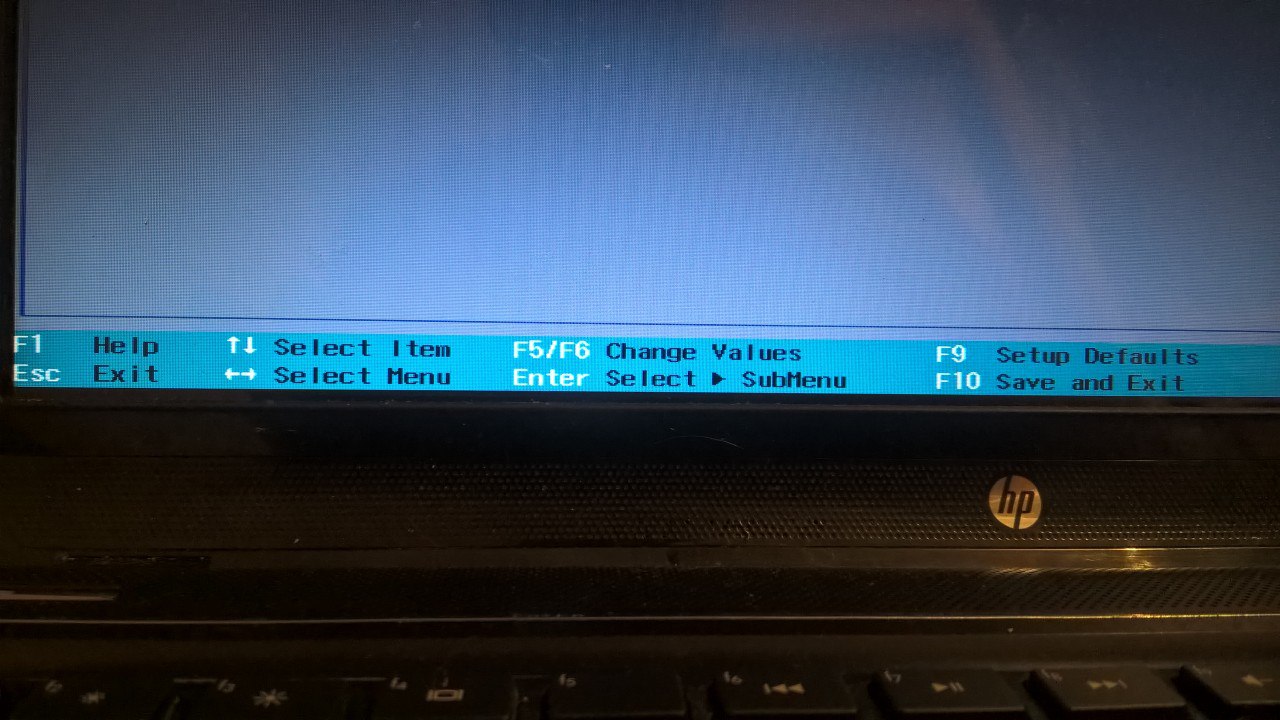
Izlazni sustav na HP prijenosnim računalima ima sljedeće kartice:
- Glavni (Sl.4) – prikazuje sistemsko vrijeme i prikazuje sve tvorničke postavke računala;
- Sigurnost – omogućuje promjenu, brisanje ili kreiranje administratorske lozinke prijenosnog računala i kreiranje lozinke za uključivanje računala;

Pozdrav svima u sljedećem broju, dragi korisnici! Dobro je kada vam prijenosno računalo radi besprijekorno, ništa ne usporava, sustav se pokreće prvi put i ne pojavljuju se razne greške u samom sustavu. Ali prije ili kasnije, svako računalo, uključujući prijenosna računala, zahtijeva konfiguraciju. To može biti promjena parametara, postavljanje postavki pokretanja itd. U nekim slučajevima potreban je ulazak u BIOS. Na računalnim forumima često nailazim na teme u kojima korisnici pitaju: kako ući u BIOS na HP prijenosnom računalu, ne samo na HP-u, već i na Aceru, Asusu itd.
Izgled velike količine Takve teme ukazuju na to da postoje nijanse prilikom ulaska u BIOS na prijenosnom računalu određenog proizvođača. U ovom ću članku govoriti o unosu BIOS-a u prijenosna računala proizvođača HP. Razmotrit ćemo sve nijanse i dati primjer.
VAŽNO! U svakom računalu, bilo stacionarnom ili prijenosnom modelu, ulazak u BIOS provodi se u prvoj sekundi pokretanja. Odnosno, kada se slika pojavi na zaslonu monitora. U modernim uređajima, u prvim sekundama možete primijetiti savjet na dnu zaslona - navodi tipke prečaca pomoću kojih možete doći do osnovnih postavki. Ali nova generacija "strojeva" ima osobitost - učitavaju se prebrzo, pa korisnik ponekad jednostavno nema vremena za razmatranje upita.
Kako ući u BIOS na HP prijenosnom računalu?
Dakle, u desktop računala Proizvođači se obično drže određene tipke, a nije čak ni stvar želje programera hardvera i softvera. U prvim sekundama pokretanja, koristi se naredba koja je "ugrađena" u čip odgovoran za BIOS. Činjenica je da BIOS softver stvaraju druge tvrtke, odnosno nemaju nikakve veze sa sustavom Windows. Evo detaljnijeg članka o kojem sam već spomenuo sve nijanse i BIOS.
Time se može objasniti standardizacija ove problematike. Što je s prijenosnim računalima? Prijenosno računalo je cjeloviti uređaj, tako da je sve komponente dizajnirao određeni proizvođač, tako da se gumbi za pokretanje BIOS-a mogu razlikovati.
Snimka zaslona u nastavku prikazuje standardni zaslon boot, gdje vas sustav traži da pritisnete tipku “Del” na tipkovnici za ulazak u BIOS.

Ovdje vam iz vlastitog iskustva mogu sa sigurnošću reći da se tipke za unos osnovnih postavki mogu razlikovati čak i na prijenosnim računalima istog proizvođača. Koji je izlaz iz ove situacije i kako ući u BIOS na HP prijenosnom računalu?
Prva opcija je reakcija koja vam omogućuje da uočite upit i brzo pritisnete željenu tipku na tipkovnici dok se računalo pokreće.
Druga opcija je pronaći pravi ključ putem pokušaja i pogrešaka. S pouzdanjem mogu reći da u ovoj metodi nema ništa opasno. Čak i ako pokrenete nepoznatu aplikaciju, samo ćete morati ponovno pokrenuti računalo. Pritisnite određene tipke umjesto cijele tipkovnice.
Dolje su navedene glavne tipke koje se koriste za ulazak u BIOS na HP prijenosnim računalima. Jedan od njih će vam sigurno odgovarati: F10, F11, F12, F1, F2, Tab, Del, Esc. Ovi gumbi se koriste za pokretanje procesa učitavanja osnovnih postavki. Ne znam točan razlog odabira tipki, možda je to učinjeno zbog ekstremnog položaja ovih tipki u odnosu na druge tipke. Također možete dobiti informacije o tome kako unijeti BIOS na određeni model prijenosnog računala na službenoj web stranici proizvođača.
Ići ovaj link i pronađite svoj model prijenosnog računala putem trake za pretraživanje. Zatim ćete morati pročitati opis, koji će uključivati dragocjeni gumb za pokretanje osnovnih postavki.
Koje su karakteristike HP prijenosnih računala?
Nakon istraživanja o temama vezanim uz HP prijenosna računala, saznao sam da se nekoliko gumba na tipkovnici koristi za ulazak u BIOS. Točnije, različite tipke pokreću određeni softver ugrađen u BIOS. Na primjer, možete uzeti najpopularniji uslužni program - izbornik Boot. Ovdje u nekoliko koraka možete postaviti s kojeg uređaja će se operativni sustav pokretati. Ovo je važno kada trebate ponovno instalirati Windows ili pokrenuti program koji se pokreće s vanjskog medija.
Glavni gumb u takvim slučajevima je "Esc". Pritiskom na ovu tipku na zaslonu prijenosnog računala pojavit će se kratki izbornik u kojem će sustav ponuditi nekoliko opcija za pokretanje:
F1 – Informacije o sustavu. Iz naziva možete shvatiti da ovaj izbornik sadrži informacije o prijenosnom računalu: kapacitet memorije, karakteristike procesora, video kartica itd.
F2 – Dijagnostika sustava. Pomoću ove tipke pokrećete aplikacije pohranjene u BIOS čipu kako biste provjerili stabilnost površine tvrdog diska i RAM-a.
F9 – opcija uređaja za pokretanje. Odaberite uređaj s kojeg želite preuzeti. Najčešće morate ući u BIOS upravo zbog ovog izbornika. Ali znajući za tipku F9, nećete morati ulaziti u složene BIOS postavke.
F10 – Postavljanje BIOS-a. Gumb pokreće program za postavljanje, odnosno glavni BIOS izbornik.
F11 – Oporavak sustava. Pomoću ove tipke pokrenut ćete alat za vraćanje operativnog sustava instaliranog na prijenosnom računalu.
Slika ispod prikazuje tipke za pokretanje određenih BIOS izbornika, koji se mogu malo razlikovati ovisno o modelu HP prijenosnog računala:

Kao rezultat toga, skup gore navedenih naredbi omogućuje vlasniku prijenosnog računala da radi bez unosa složenih BIOS postavki. Ponekad se korisnici susreću s problemom kada je postavljena lozinka za ulazak u BIOS. Ali kada započinjete određene dijelove, nećete morati unijeti kodnu riječ. Sve operacije koje se prikazuju na zasebnim tipkama tipkovnice predstavljaju dobro promišljen kompleks aplikacija za konfiguriranje i dijagnosticiranje prijenosnog računala.
Da rezimiramo današnji materijal, ostaje donijeti zaključak. Sada znate kako ući u BIOS na HP prijenosnom računalu, kao i kako pokrenuti izbornik za pokretanje, što znači da ne morate pozivati čarobnjaka za ponovnu instalaciju operativnog sustava. Sami ćete moći dovršiti ovaj postupak. Budući da sam u jednom od prethodnih članaka već govorio o tome kako pokrenuti prijenosno računalo s flash pogona, sada možete sami ponovno instalirati operativni sustav.
Općenito, naravno, glavna stvar je stići na vrijeme i pritisnuti pravu tipku, jer se sustav pokreće prebrzo. Na snažnim prijenosnim računalima koja su prisutna u HP-ovoj liniji, učitavanje se događa za nekoliko sekundi.






